
パソコンでスリープにはしないでディスプレイの電源だけをオフにしたい
こうした希望にお応えします。
一定時間が経過したら、モニターの電源がオフ、さらに時間が経つとスリープになる設定している方は多いと思います。
しかし、Windows11や10では、すぐにディスプレイの電源を切りたい時にショートカットで切る方法はありません。
ネットで調べてみると、ソフトを入れたり、Powershellを使ったスクリプティングなどを使ってワンタッチでディスプレイをオフにしている方も多いようです。
しかし、Windowsの機能だけで電源ボタンを使ってワンタッチでディスプレイをオフにできます。
この簡単な方法をご紹介します。
ディスプレイ電源をワンタッチでオフにする方法
ディスプレイ電源をワンタッチでオフにする方法は、以下の3つです。
- 電源設定を使う方法
- PowerShellスクリプトのバッチファイルを使う方法
- フリーソフトを使う方法
1.-① 電源設定を使う方法(Windows11の場合)
Windows11の電源の設定だけで簡単にできる、おすすめの方法です。
一度設定しておけば、電源ボタンを押すだけでモニターの電源をオフにできます。
コントロールパネルから設定します。
スタートメニューをクリック


上部に表示された検索窓にコントロールパネルと入力します。
(コントロールだけで反応します)
「コントロールパネル」が表示されたら、「開く」をクリック
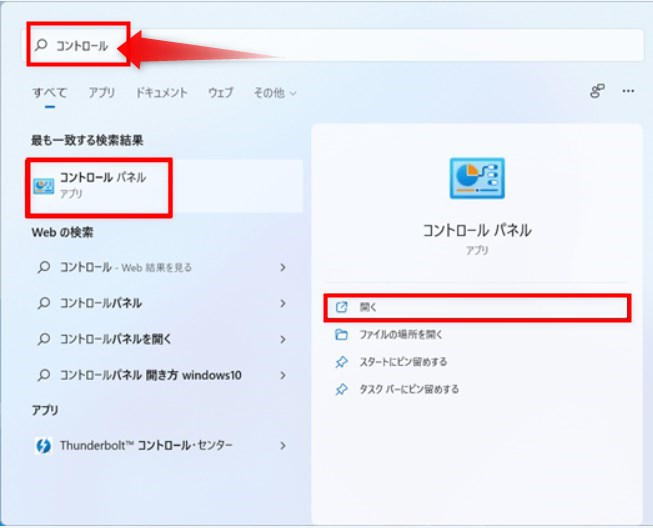
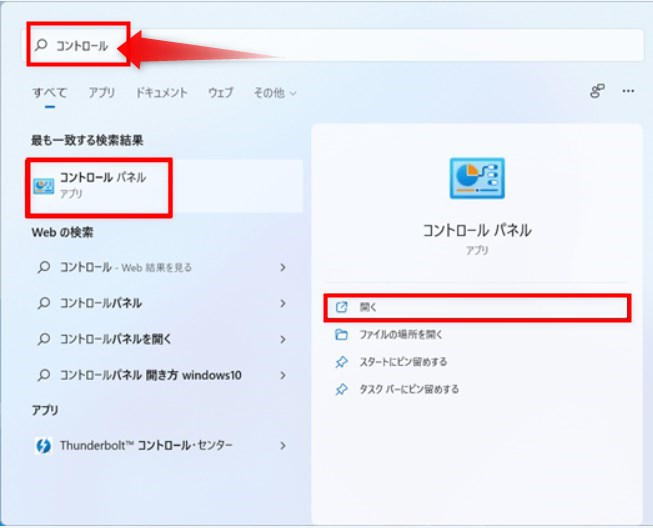
「ハードウエアとサウンド」をクリック
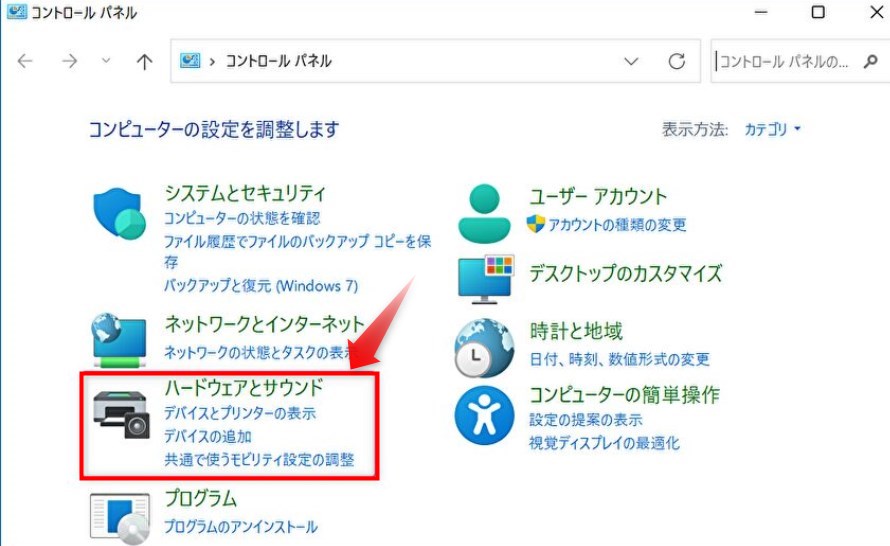
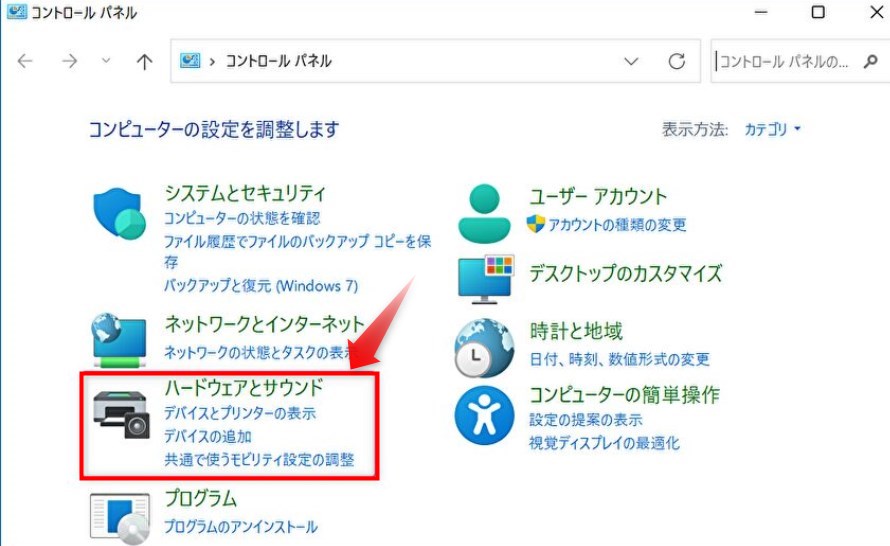
「電源オプション」をクリック
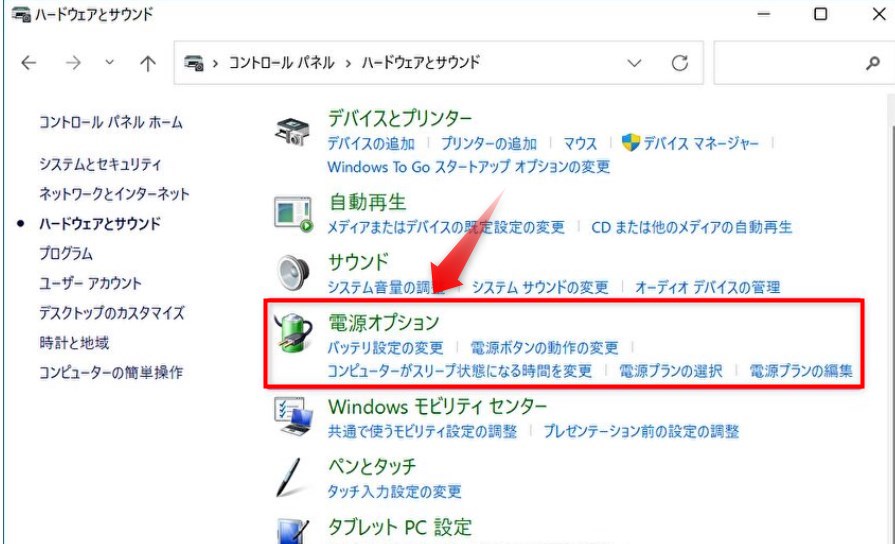
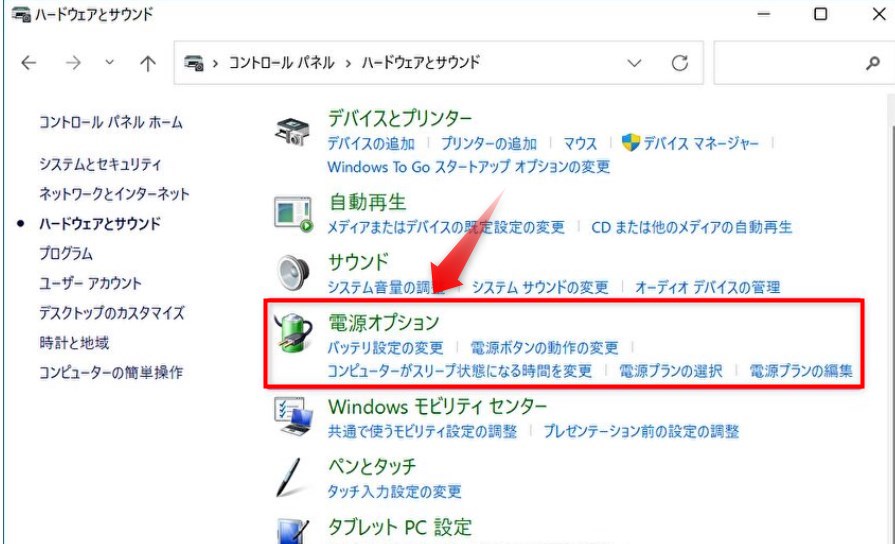
「電源ボタンの動作の選択」をクリック


私はこのようになっていました。
「電源ボタンを押したときの動作」は「スリープ状態」です。
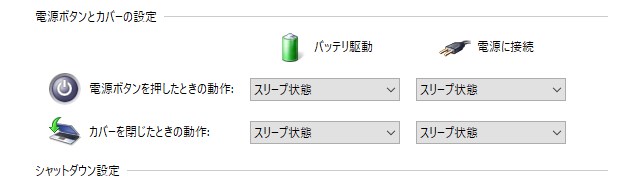
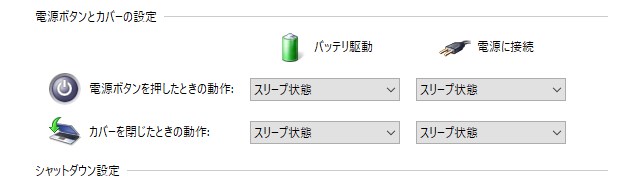
「電源ボタンを押したときの動作」を「ディスプレイの電源を切る」に変更します。
下部の「変更の保存」をクリックして完了です。
電源ボタンを押すと、ディスプレイの電源が切れ、もう一度押すと電源が入ります。
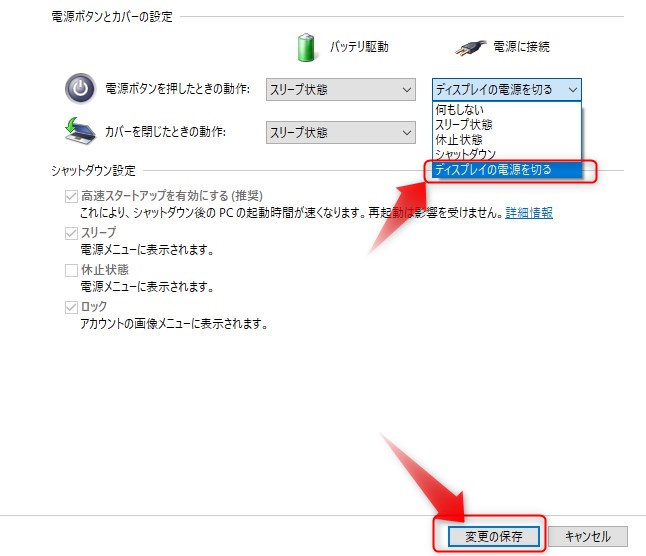
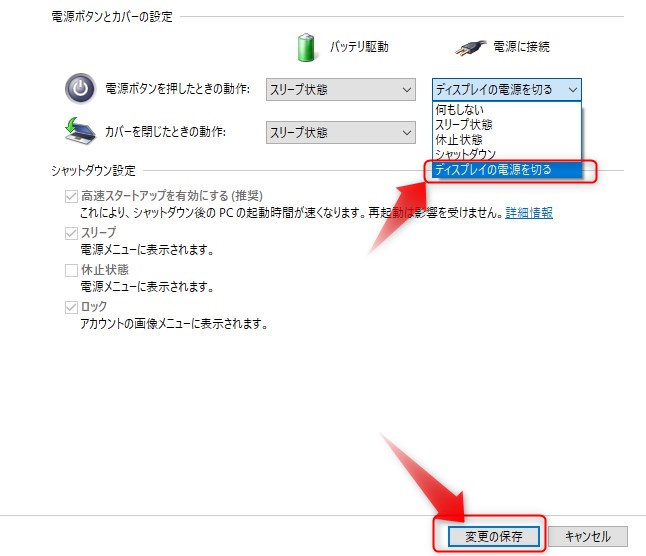
1.-② 電源設定を使う方法(Windows10の場合)
まず、デスクトップ画面左側のウィンドウズマークをクリック > メニューの「設定」をクリック
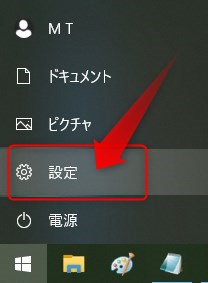
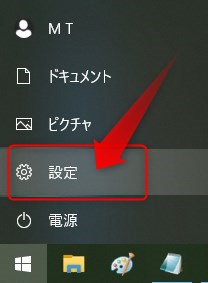
「システム」をクリック
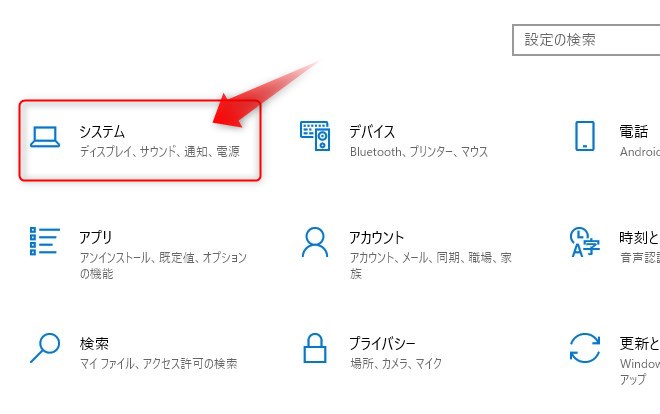
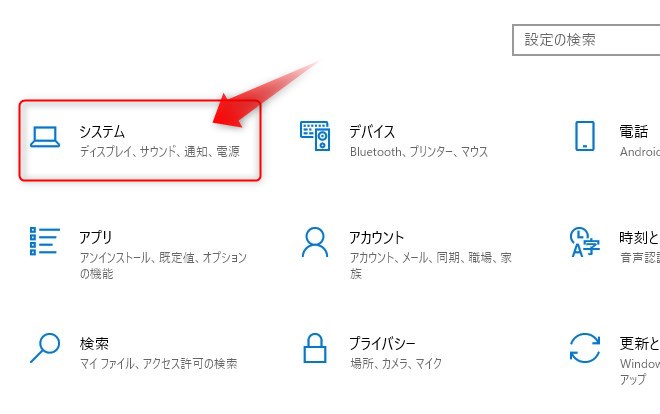
「電源とスリープ」をクリック
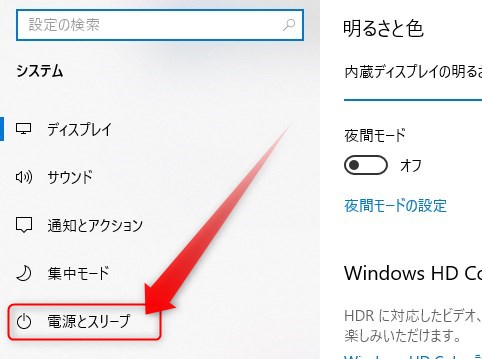
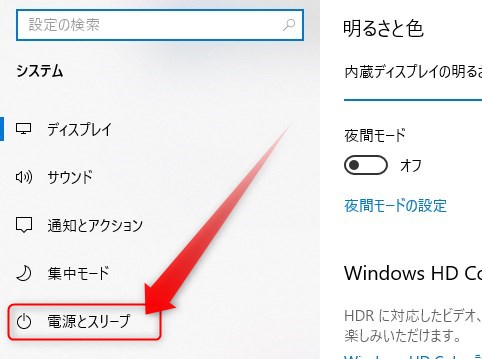
「電源の追加設定」をクリック
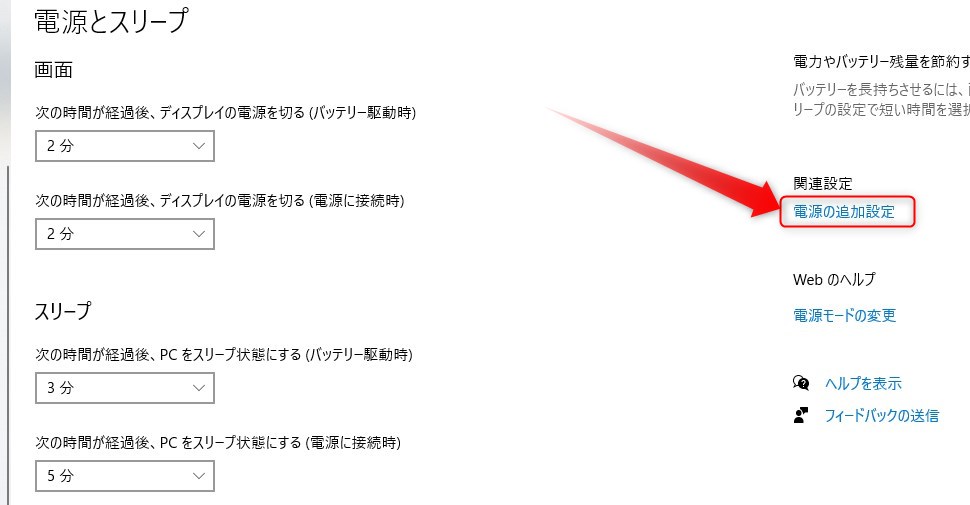
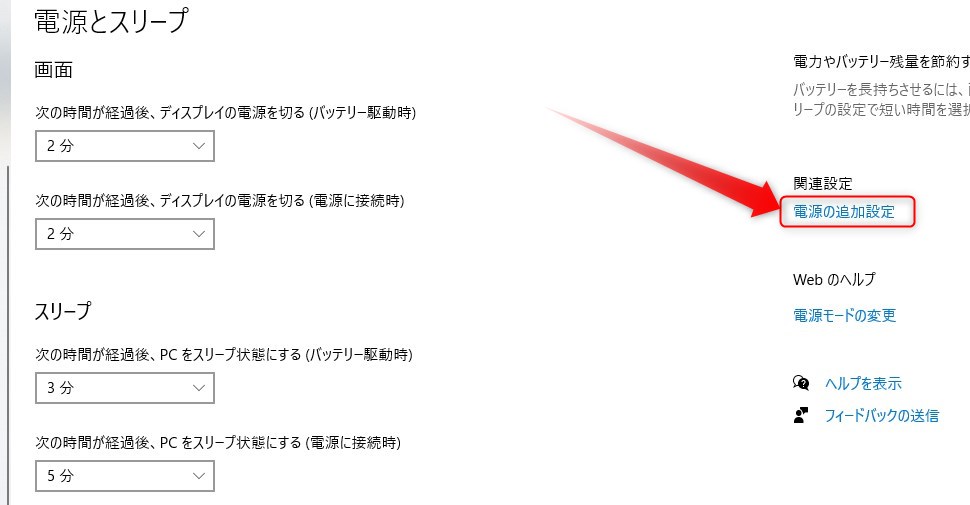
「電源ボタンの動作の選択」をクリック


私はこのようになっていました。
「電源ボタンを押したときの動作」は「スリープ状態」です。
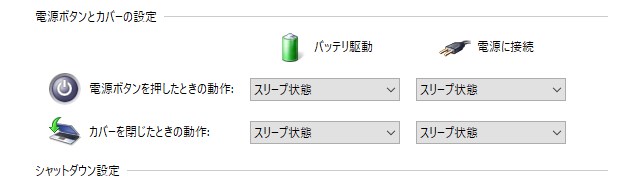
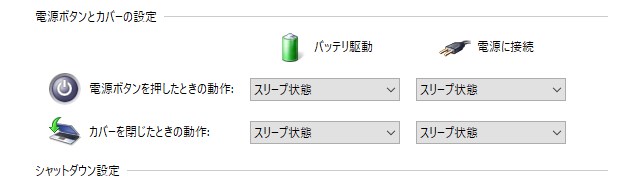
「電源ボタンを押したときの動作」を「ディスプレイの電源を切る」に変更します。
下部の「変更の保存」をクリックして完了です。
電源ボタンを押すと、ディスプレイの電源が切れ、もう一度押すと電源が入ります。
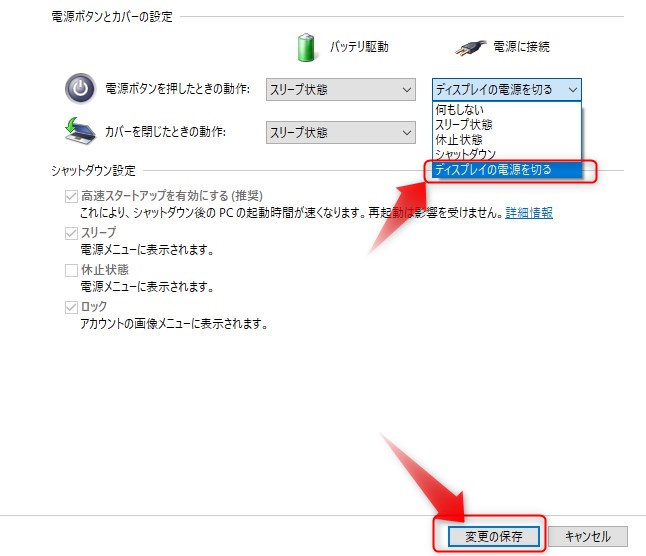
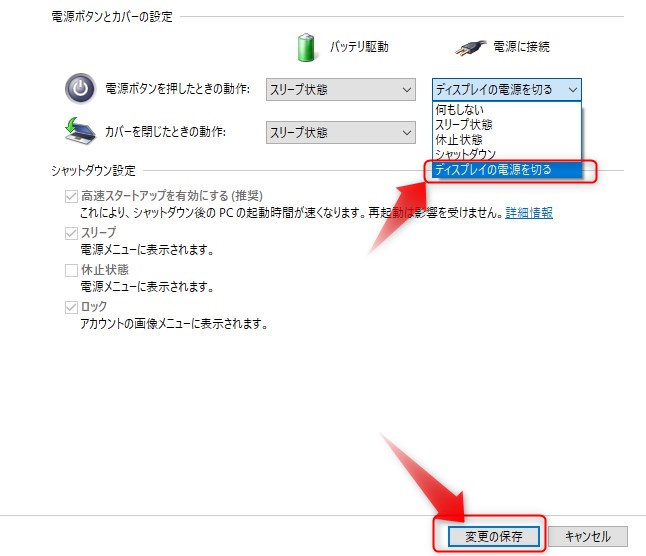
2. PowerShellスクリプトのバッチファイルを使う方法(windows10/11共通)
PowerShellスクリプトを記載したバッチファイルを方法です。
ディスクトップ等にファイルを置いておくと、ダブルクリックするだけで、モニターの電源をオフにできます。
サクラエディタなどのテキストエディタで、以下のコードを記載したbat.ファイルを作成します。(コピペOK)
powershell (Add-Type '[DllImport(\"user32.dll\")]^public static extern int SendMessage(int hWnd, int hMsg, int wParam, int lParam);' -Name a -Pas)::SendMessage(-1,0x0112,0xF170,2)以下はサクラエディタの例です。
コードを記載し、「名前を付けて保存」をクリックします。
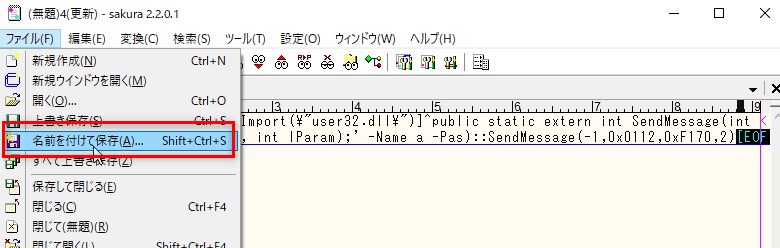
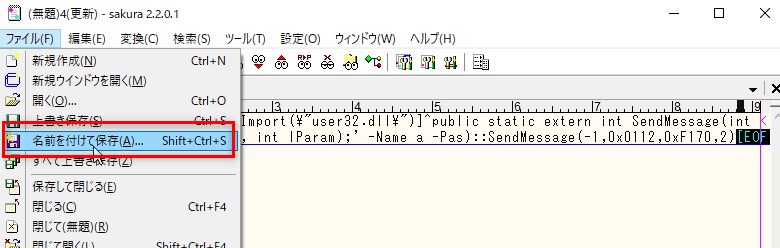
- ファイル名⇒「display-off.bat」などと分かりやすい任意の名前にします。
拡張子は.batです。 - ファイルの種類⇒「すべてのファイル」を選択
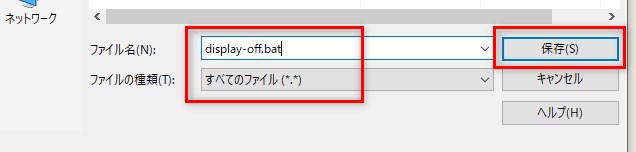
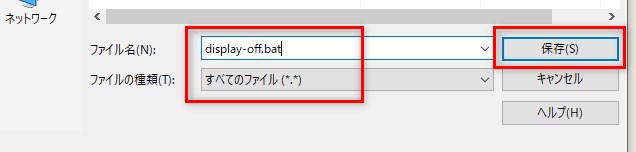
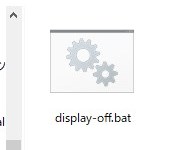
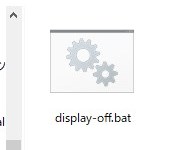
保存すると、歯車マークのこのようなファイルができます。
デスクトップなどに置いたファイルをダブルクリックすると以下のようなウィンドウが開いた後、すぐにディスプレイの電源がオフになります。
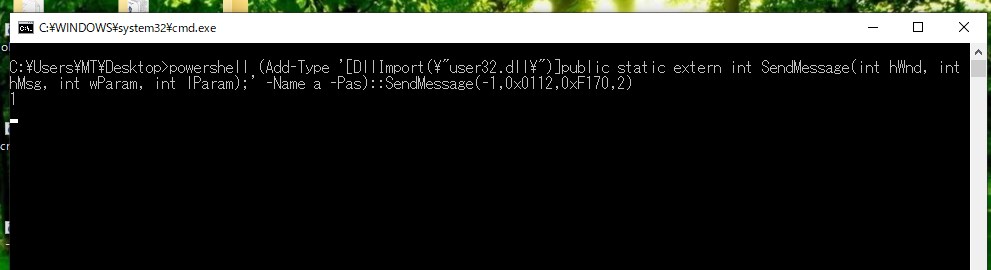
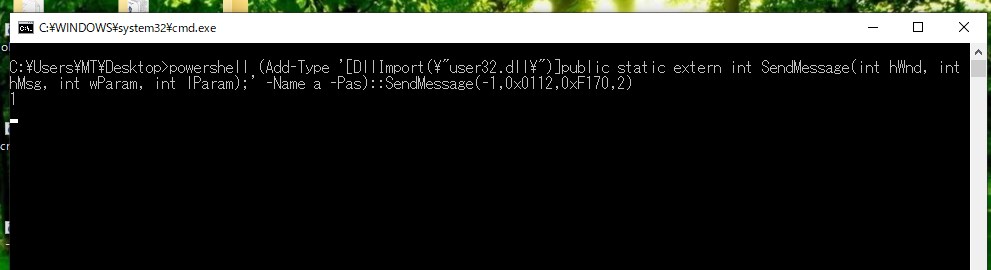
ディスプレイを再度付けるには、マウスをクリックする、電源ボタンを押すなどの動作でできます。
3. フリーソフトを使う方法(windows10に対応)
その他、画面の電源をオフにするフリーソフトを使う方法があります。
しかし、ソフトを起動させると常駐するものがあったり、安定性がイマイチなどの声もあるので注意が必要です。
3つのフリーソフトをご紹介します。
画面オフ
起動させると「省エネ」が表示され、クリックすると画面が消灯します。
ディスプレイ@OFF
実行後、5秒のカウントダウンを行い、モニタの電源が切れます。
インストール不要です。
ScreenOff
海外製のソフト。インストール不要です。



